Nếu đang gặp tình trạng những ứng dụng mới xuất hiện liên tục ở màn hình chờ iPhone của bạn mà bạn chẳng cần cái nào trong số chúng, thì đây là cách để bạn chấm dứt chúng.
Tại sao iPhone lại tự động tải về các ứng dụng?
iPhone luôn tự tải về ứng dụng một cách tự động. Nếu bạn dùng nhiều thiết bị iOS, bất cứ ứng dụng nào được cài trên một thiết bị thì các thiết bị còn lại cũng tự động tải theo.
Bạn đang đọc: Cách ngăn iPhone tự động tải về ứng dụng

Không chỉ iPhone mà iPad cũng vận hành như vậy. Việc các thiết bị cùng tự động tải một ứng dụng thế này cũng khá tiện lợi, nhưng sẽ bắt đầu gây phiền phức khi nó ảnh hưởng đến bộ nhớ máy của bạn.
Tắt tự động tải ứng dụng
Bước 1: Mở Settings trên iPhone hoặc iPad, rồi nhấn vào mục iTunes & App Store
Bước 2: Trong phân mục Automatic Downloads, tắt nút gạt sang màu xám ở dòng Apps
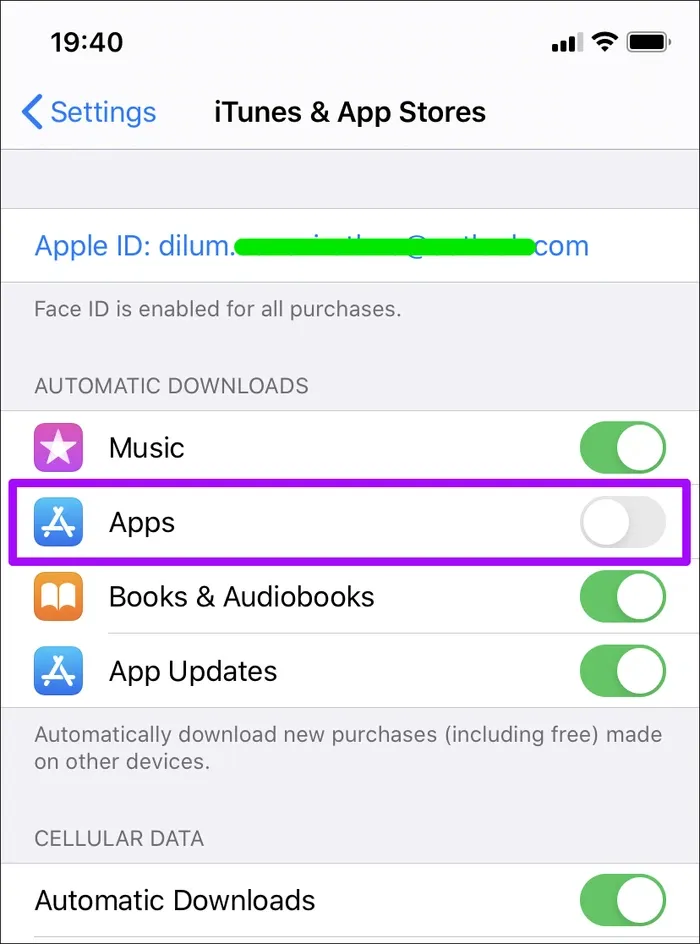
Tự động tải ứng dụng giờ đã được tắt, nhưng chỉ mới tắt với riêng thiết bị này chứ không áp dụng với tất cả các thiết bị Apple dùng chung Apple ID còn lại của bạn. Bạn chỉ có cách tắt thủ công trên từng thiết bị với cách thức tương tự trên.
Nếu bạn muốn giữa chức năng tự động tải ứng dụng nhưng muốn ngăn nó sử dụng dữ liệu cellular, thì trong phân mục Cellular Data, hãy tắt nút gạt sang màu xám ở mục Automatic Downloads. Khi đó, ứng dụng sẽ chỉ được tải khi thiết bị có kết nối Wi-Fi.
Gợi ý bảo mật Apple ID
Nếu bạn chỉ có duy nhất một thiết bị, hoặc chắn chắn rằng mình không tải về bất cứ ứng dụng nào nhưng vẫn có ứng dụng mới xuất hiện trong máy bạn, thì có khả năng Apple ID của bạn đang bị ai đó sử dụng “ké” trên thiết bị lạ khác.
Hiển nhiên, việc lộ Apple ID thế này rất nguy hiểm bởi bên kia có thể dùng tài khoản của bạn để thanh toán hoặc tải về những ứng dụng tốn phí. Sau đây là những mẹo để bạn kiểm tra và nâng cao bảo mật cho Apple ID của mình.
Trong Settings, nhấn vào phần Apple ID rồi kéo xuống dần trong màn hình Apple ID để xem có thiết bị nào lạ đang dùng Apple ID của bạn không, và hãy gỡ chúng đi nếu có.
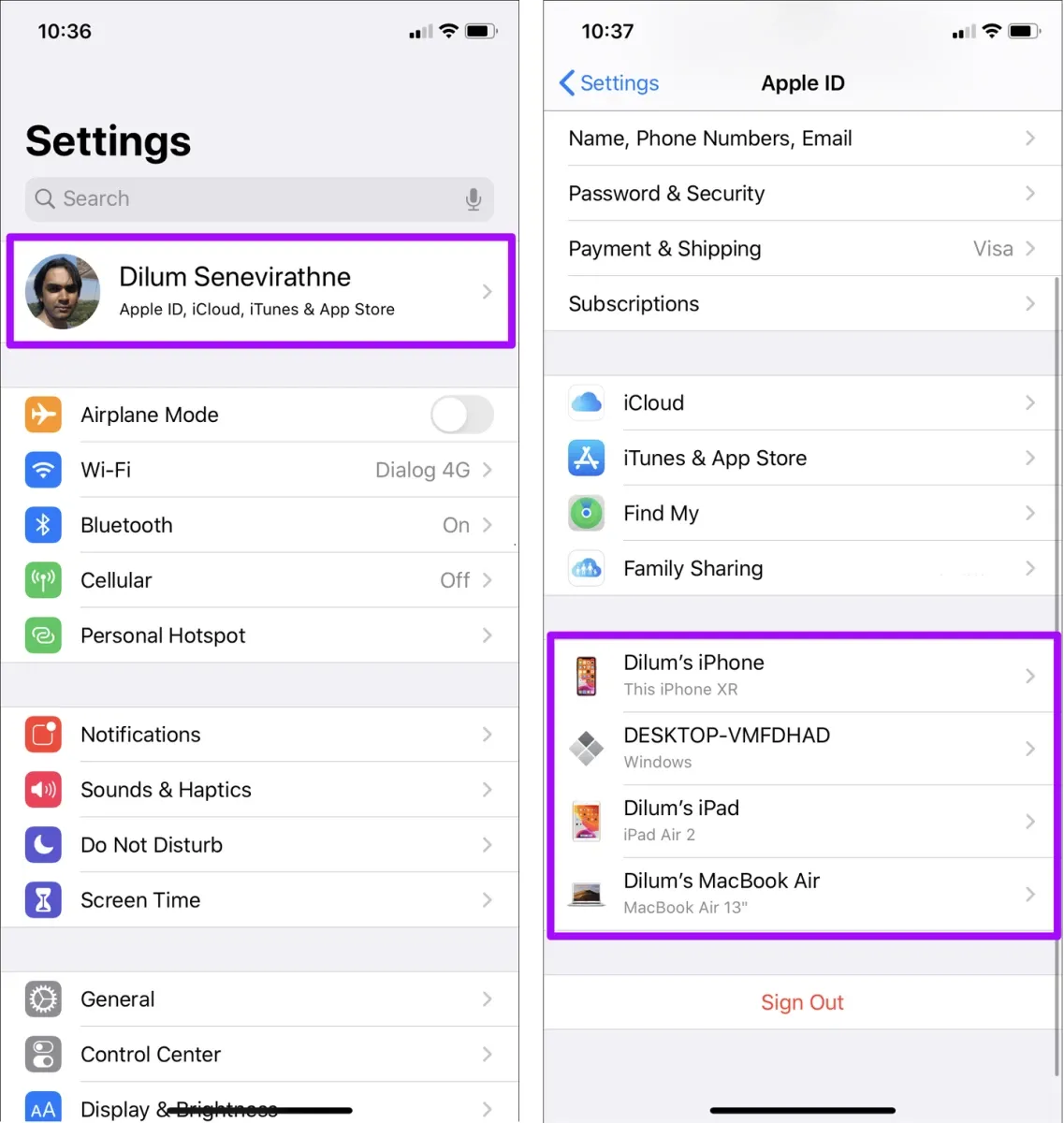
Sau đó, bạn nên đổi mật khẩu Apple ID càng sớm càng tốt. Trong màn hình Apple ID, nhấn vào Password and Security, rồi nhấn vào Change Password. Ngoài ra, hãy cài đặt bảo mật 2 lớp cho thiết bị của bạn.
Tìm hiểu thêm: Cách để Siri đọc tin nhắn đến thông qua AirPod
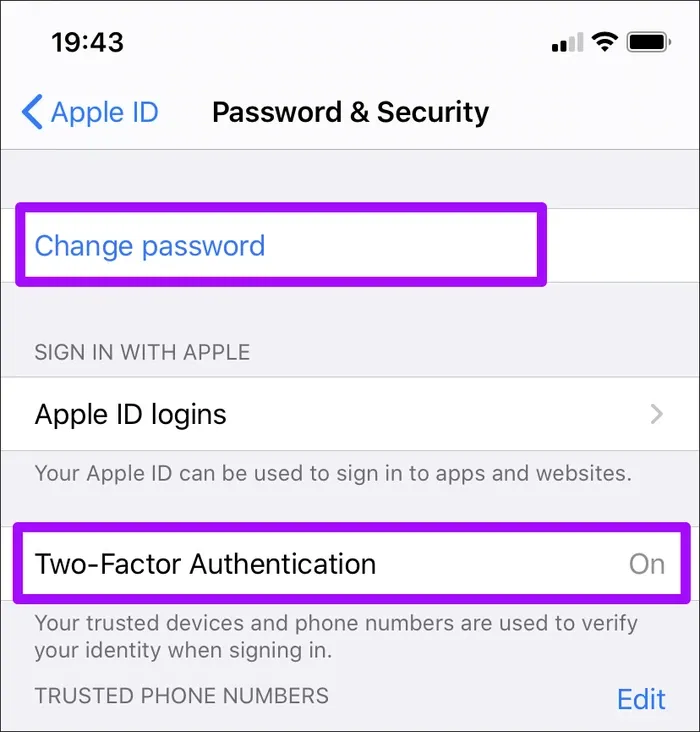
Bạn cũng nên kiểm tra cả những giao dịch trong ứng dụng đã được thực hiện trong Apple ID.
Vào App Store, nhấn vào ảnh profile của mình, rồi nhấn vào Purchased. Nếu đã có giao dịch nào đã được thực hiện, bạn có thể gửi yêu cầu để Apple hoàn trả lại số tiền trong vòng 90 ngày tính từ lúc giao dịch đó được thực hiện.
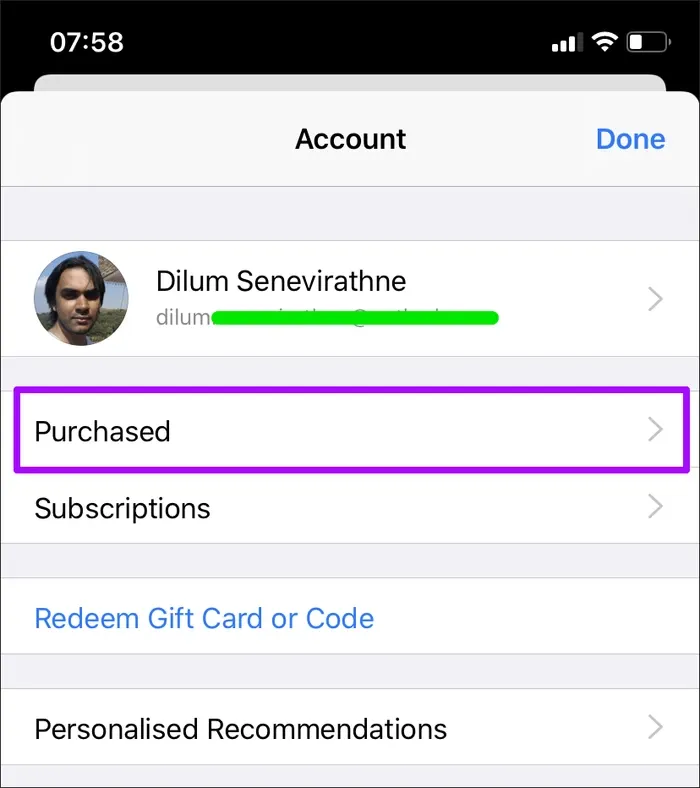
Nguồn: guidingtech
Bước 1
Mở Settings trên iPhone hoặc iPad, rồi nhấn vào mục iTunes & App Store
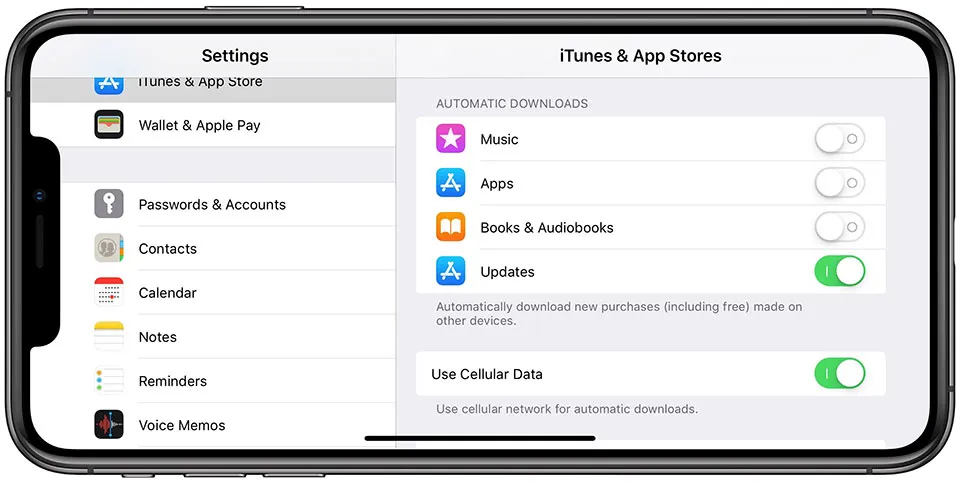
Bước 2
Trong phân mục Automatic Downloads, tắt nút gạt sang màu xám ở dòng Apps

>>>>>Xem thêm: Cách đăng ký 4G MobiFone tháng 90k ngày 4GB đơn giản và hiệu quả

